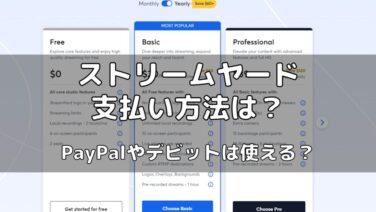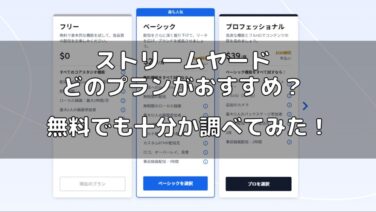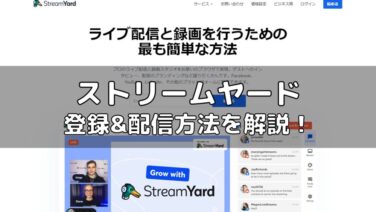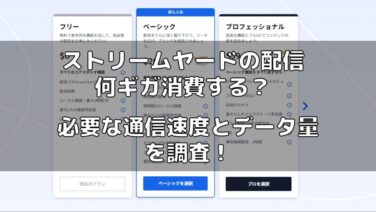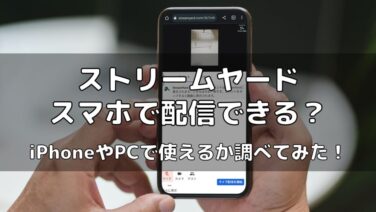ストリームヤード(StreamYard)は、ライブ配信ツールです。
テロップやロゴを表示させたり、複数の人を同時に登壇させて配信することができます。
インストール不要で、WEBブラウザ上だけで動作するツールです。
なのでスマホや低スペックなPCでも利用できます。
配信先はYouTube、Facebook、Twitch、Twitterなどに複数同時配信が可能になります。
基本機能は無料で使えるので、とりあえず登録しておくのもおすすめです。
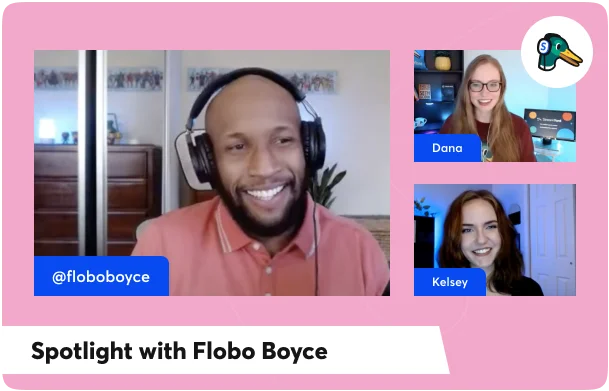
ストリームヤードには無料プランと有料プランがあります。
有料プランになると、
・複数のプラットフォームに同時配信
・カスタムRTMP(ニコニコ動画、FC2ライブ)などへ配信できる
・ロゴ、背景の変更
などができるようになります。
有料プランの違いについてはこちらの記事で解説しています。
ストリームヤードのメリット
ストリームヤードで動画配信するメリットはいろいろあります。
スペックが低くても使える
クラウドベースで動作するアプリなので、インストールが不要です。
ゲーミングPCのようなハイスペックなパソコンではなくても、問題無く動作します。
専用ソフトが不要で、
-
- iPhoneやiPadなら
 safari
safari
- iPhoneやiPadなら
-
- Android、Windows、MacBookなら
 Chrome
Chrome
- Android、Windows、MacBookなら
で動作します。
スペックに依存しないので、スマホや低スペックなパソコンでも使えます。
ダウンロード不要なので、データ空き容量も必要ありません。
動作環境についての詳細は以下の記事でご紹介しています。
本格的なライブ配信ができる
ストリームヤードでは、複雑な操作なしに出演者を登壇させたり、画面共有をしたりして、ウェビナーなどのイベントを行えます。
以下の動画はStreamYardが公式に出しているYouTube動画です。
英語ですが、2人でコメントを拾いながら対談している様子が分かると思います。
このようなウェビナー動画が、高価な機材なしで簡単にできます。
プランによっては、複数のカメラを切り替えられたり、より高画質で配信できたり、同時に表示させる人数を増やせたりします。
ロゴや背景を変更するには、有料プラン(ベーシックプラン以上)の登録が必要です。
公式サイトから契約すれば7日間返金保証が付くので安心です。
各プランでどのような違いがあるのか?
分かりやすく知りたい方はこちらの記事をご覧ください。
消費する通信量が少ない
ライブ配信をするには、たくさんのデータ通信が必要だと思われがちです。
ストリームヤードなら、アップロードの通信速度が4Mbps以上あれば配信できます。
複数プラットフォームに配信する場合、ストリームヤードに配信した後に各プラットフォームに配信されます。
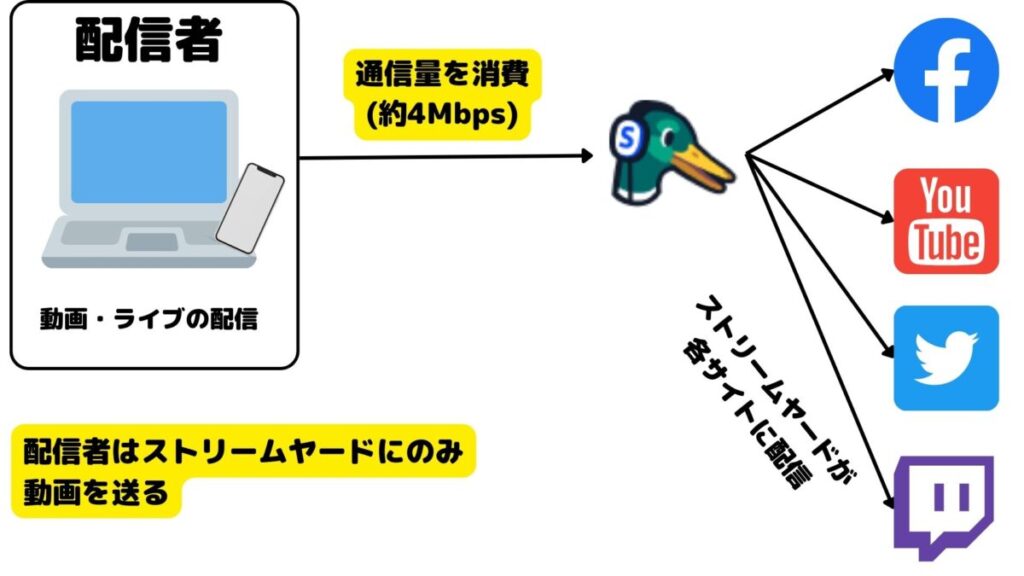
配信者がデータを使うのは、ストリームヤードとの通信のみなので、データ消費が少なくなります。
また4Mbpsは格安スマホでも出る速度なので、ほとんどの通信環境で利用できます。
実際に消費するデータ量や通信速度については以下の記事で詳しくご紹介しています。
多くの企業で使用されている
ストリームヤードは、スタートアップ企業から大企業まで、数多くの組織で活用されています。
日本ではあまり聞かないサービスですが、世界中の企業で利用されてるサービスです。
以下はストリームヤードを利用している企業の例です。
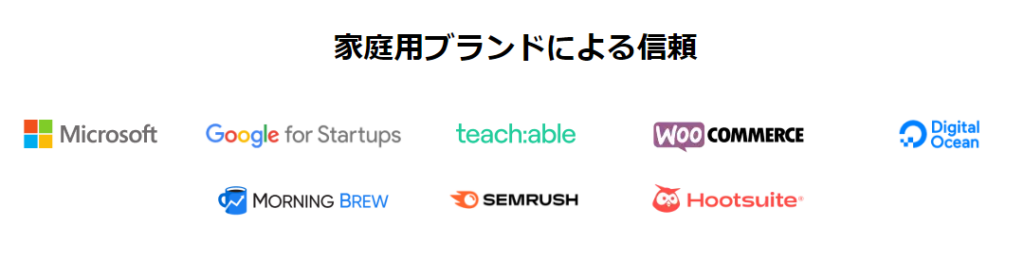
マイクロソフト、Google、WooCommerceなど世界的な企業が利用しています。
もちろん個人でも登録できるので、YouTubeやFacebookでライブ配信を始めたい人はストリームヤードを活用してみるのもおすすめです。
ストリームヤードが活躍するシーン
テレビ番組のような本格的な配信をしたいとき
番組ロゴや流れるテロップ、視聴者からのコメントなどを配信画面上に表示できるので、テレビ番組のような本格的な配信ができます。
途中で、事前に録画した映像を流したり、自分のパソコン画面を表示したりもできます。
また、配信先のコメントをストリームヤードで一括管理して、コメント拾い上げて画面に表示させることもできます。
ただし、複数のサイトに配信する場合は有料プランに登録する必要があります。
有料プランは月額20ドルから利用できます。
登録はストリームヤード公式サイトから行えます。
途中から限定配信したいとき
放送の前半はYouTubeなどで配信して、
後半は『ニコニコ有料チャンネル』や『Facebookグループ』のみで配信する事ができます。
後半放送を有料会員しか視聴できない設定にしていれば、月額課金制のライブ配信もできるようになります。
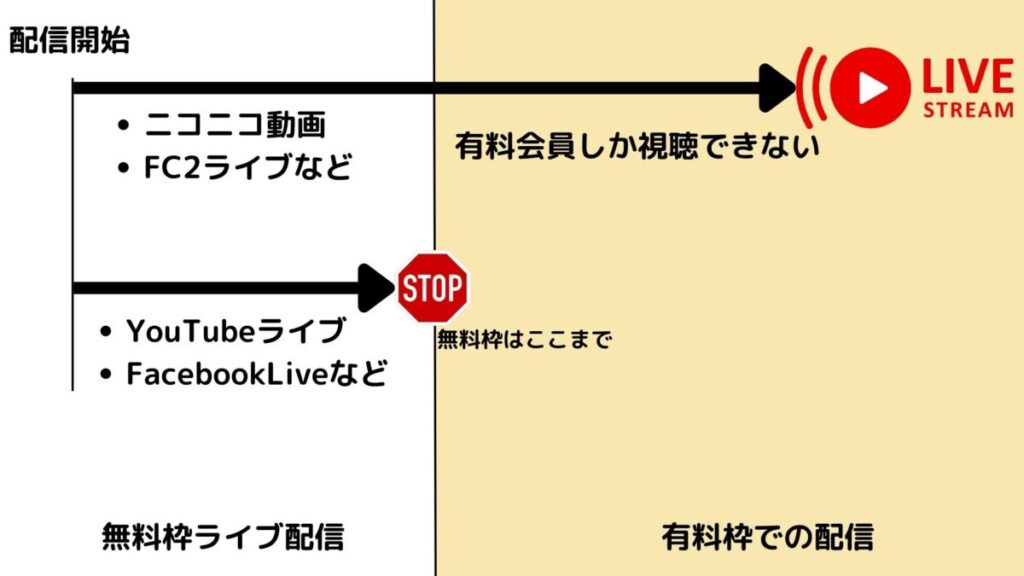
配信先の切り替えは、ストリームヤード上で簡単に操作できます。
概要欄にURLを貼ることもできるので、視聴者側もスムーズに配信先を移動することができます。
ただし複数同時に配信する場合は、有料プランに登録する必要があります。
簡単にゲーム配信したいとき
PS4/PS5の場合、『PS Remote Play』というソフトをインストールすると、
パソコン画面でプレイステーションをプレイできます。
ゲーム画面をストリームヤードで配信することで、簡単にゲーム実況ができます。
プレイ中のゲームタイトルを表示させたり、配信中に付いたコメントを拾い上げたりして配信を盛り上げられます。

『PS Remote Play』を使えばキャプチャーボードなどは不要なので、新たに機器を買わなくてもゲーム配信を始められます。
ストリームヤードの価格と支払い方法
ストリームヤードのプランはいくつかあります。
-
- フリー
-
- 無料
-
- フリー
-
- ベーシック
-
- 月額25ドル|年払いで60ドル割引
-
- ベーシック
-
- プロフェッショナル
-
- 月額49ドル|年払いで120ドル割引
-
- プロフェッショナル
-
- プレミアム
-
- 月額99ドル|年払いで240ドル割引
-
- プレミアム
-
- グロース
-
- 月額299ドル|年払いで720ドル割引
-
- グロース
-
- ビジネス
-
- 料金など要相談
-
- ビジネス
通常、プロフェッショナルまでで事足ります。
登録ユーザーが多い『フリー』『ベーシック』『プロ』の比較を簡単に表にまとめました。
『フリー』『ベーシック』『プロ』の違いについてこちらの記事でご紹介しています。
支払い方法
ストリームヤードで利用できる支払い方法はクレジットカードのみです。
VISA、マスターカード、JCB、アメックスなど、日本でよく使われるカードはほとんど対応しています。
支払い方法についてはこちらの記事で詳しく解説しています。
ストリームヤードの登録方法
ストリームヤードは『メールアドレス』と配信先のアカウント(YouTube、Twitter、Facebookなど)を用意するだけでOK。
アカウントを作って、配信先を設定するだけでストリームヤードを利用できます。
詳しい登録方法と配信方法については以下の記事で詳しく解説しています。
また、年間プランで有料課金すると、60ドル以上の割引が受けられます。
無料プランと有料プランどちらが良い?
ストリームヤードの基本機能は無料プランで利用できます。
右上のオリジナルロゴに変更や背景の変更、複数のプラットフォームへの配信などは有料プランへの課金が必要です。
本格的な配信をしたいならベーシック以上に課金するのがおすすめです。
まずは無料プランで、ご自身のパソコンやスマホで利用できるか確認して、
使えることが確認できたら有料プランにアップグレードしましょう。
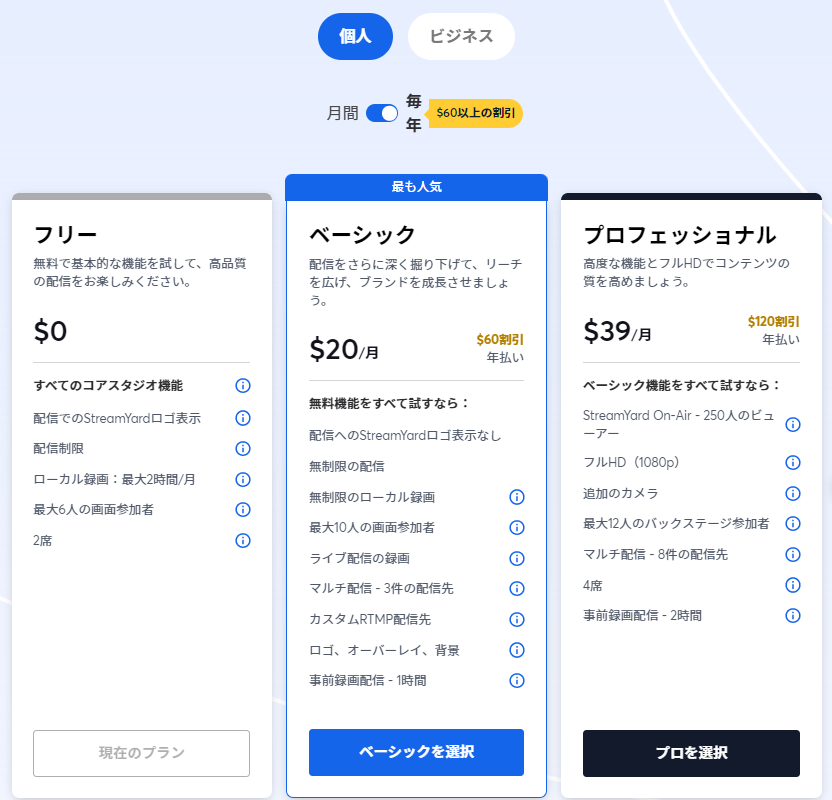
さらに今、ストリームヤードの年間プランに登録すると、年間60ドル(約7,000円)以上安く続けられます。
本格的にライブ配信をしたいなら年間プランで契約するのがおすすめです。
7日間の返金保証もあるので、とりあえず試してみたい人は是非!
返金保証は[プロフェッショナルプラン]でも適用されます。
プロフェッショナル年間払いは120ドル(約15,000円)引き